PS4の「インターネットブラウザー」について
PS4にはウェブブラウザを閲覧する機能も存在します。
今回はそんな機能の一つである「インターネットブラウザー」について説明します。
▼「インターネットブラウザー」とは?
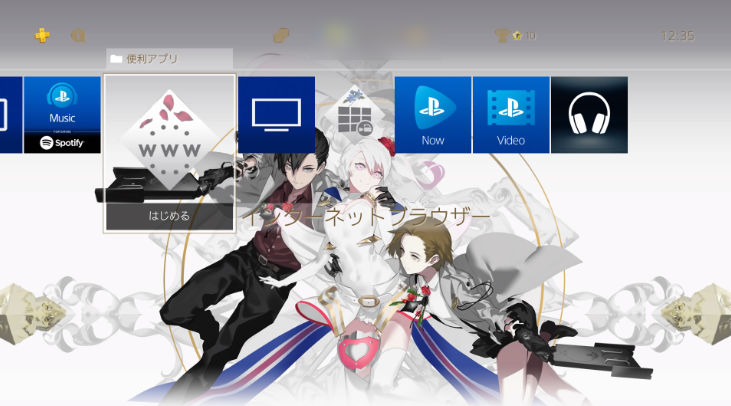
「インターネットブラウザー」とは、PS4にプリインストールされているアプリケーションです。
プリインストールされている他のアプリケーション同様に、PS4内より削除の出来ないアプリケーションとなっています。
その名の通り、パソコンのブラウザ閲覧ソフトと同じように、インターネット上のページを閲覧することが出来るアプリケーションです。
インターネットへの接続環境が整っており、PSNへのアカウント登録が終わっていれば誰でも使用することが出来ます。
このアプリケーションがインターネットに繋がるために、PS Plusへの登録を行う必要はありません。
インターネットブラウザーは基本的にPS4のコンテンツエリアに鎮座しています。
しかし、アプリケーションが多くてインターネットブラウザーが隠れてしまっている場合は、ライブラリーからアプリケーションを起動しましょう。
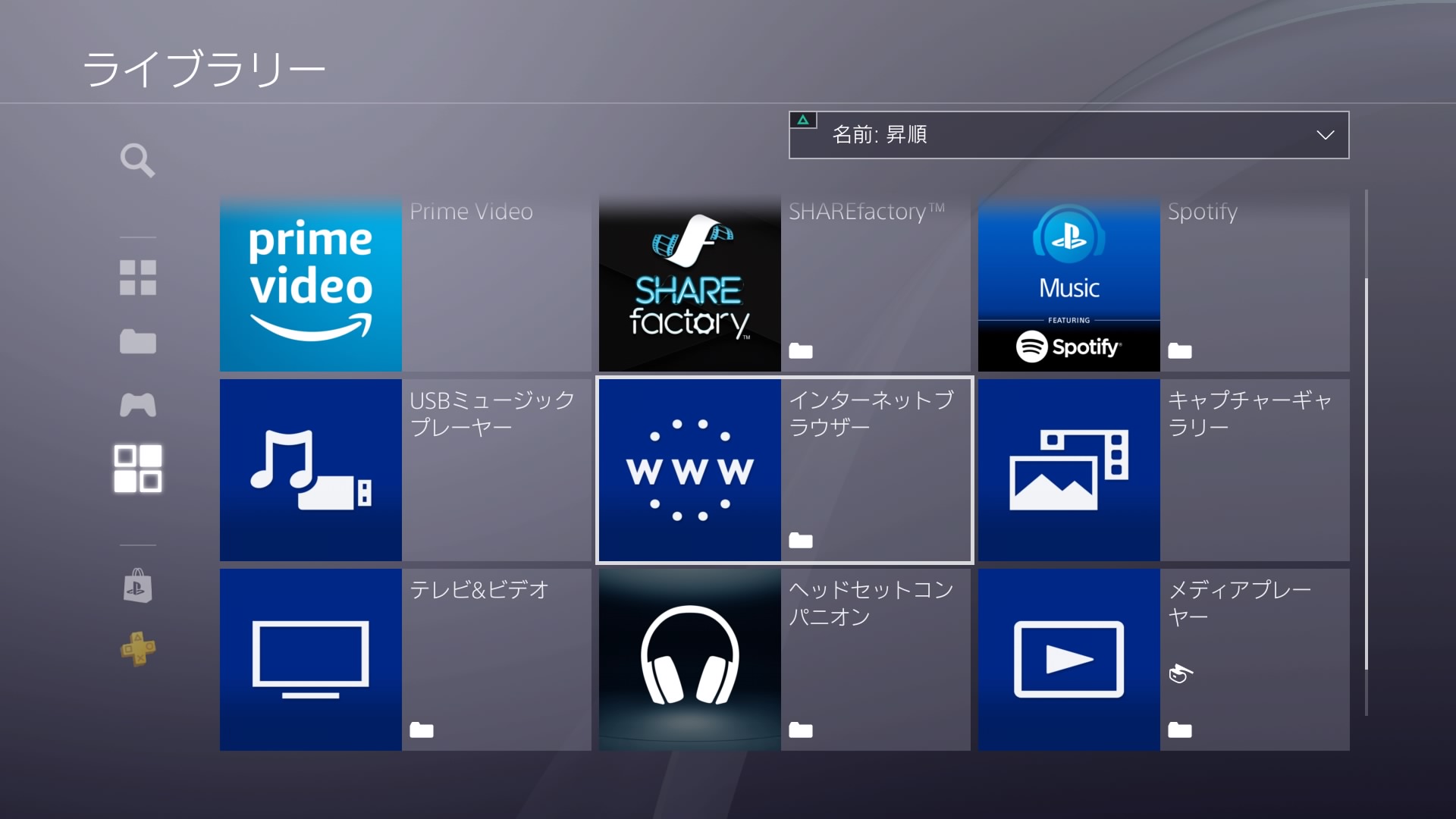
20200403124716
インターネットブラウザーはライブラリーの「アプリケーション」欄にあります。
▼インターネットブラウザーの画面解説
それでは、インターネットブラウザーの詳しい仕様について説明します。
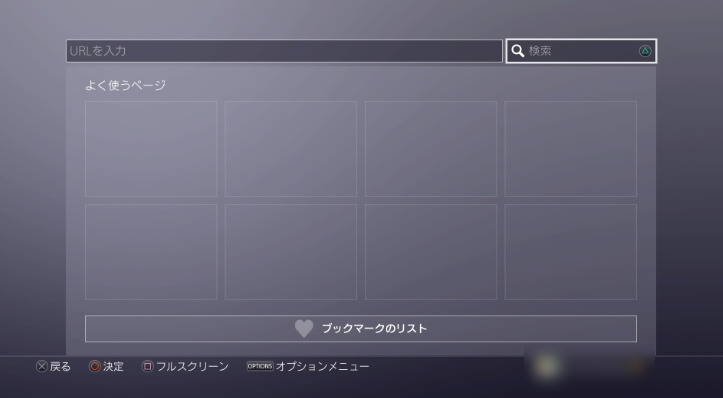
インターネットブラウザーを開くと、何もないページが表示されます。
ここからホームページに飛んでいきます。
△ボタンか、「検索」と書かれたテキストボックスを選択して、検索したい単語や語句を入力していったり、「URLを入力」と書かれたメッセージボックスに直接URLを入力してページを探します。
検索エンジンは「Google」が採用されています。
度々訪れるページがあった場合、このトップページにある「よく使うページ」から直接飛ぶことも可能です。
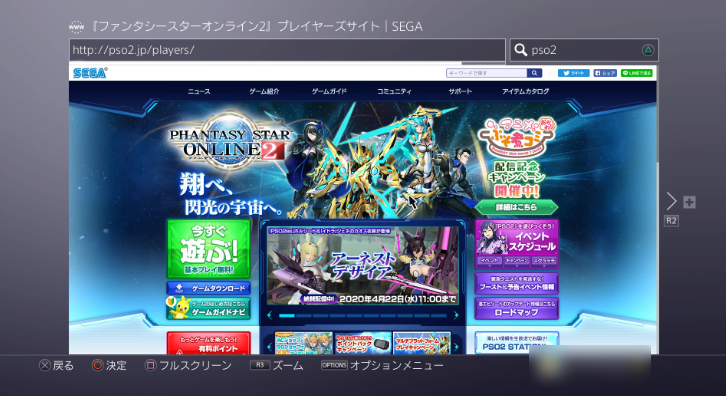
戻るボタンは×ボタン、決定ボタンは〇ボタンと、操作に関しては基本的なPS4の操作に準じます。
トップページでは決められた場所しか選択することが出来ないようになっていますが、WEBページ閲覧中はカーソルがマウスカーソルのような↑マークとなり、縦横無尽に動かすことが可能です。
□ボタンを押すことでフルスクリーンでの閲覧も可能です。
また、R3ボタンを利用すれば、ページのズームも行えます。
カーソルの移動は左スティック、右スティックは画面のスクロールを担っています。
ページを戻したい時はL1ボタン、進みたい時はR1ボタンを押すことでも対応できます。
optionボタンを押すと、optionメニューが呼び出せます。
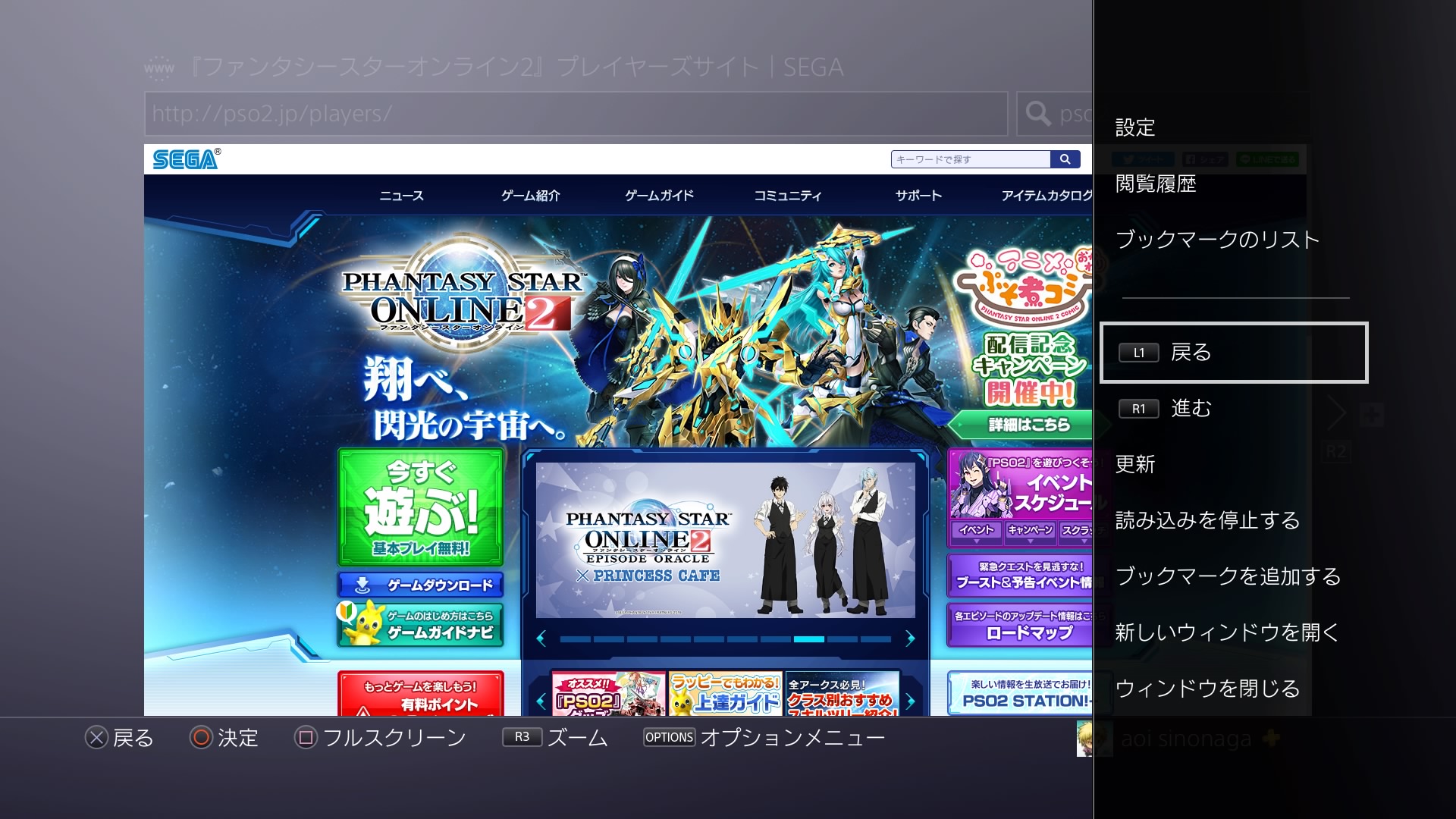
20200403125537
ページの進む、戻る、更新、読み込み停止、新たなウィンドウを開く、現在開いているウィンドウを閉じるなどの行為が行えます。
また、WEBページのブックマークや、閲覧履歴の閲覧や、閲覧履歴からのページ移動もこのメニューから行います。
optionメニューからブックマークしたページに飛ぶことも可能です。
その他、インターネットブラウザーに関する詳しい設定なども行っていくことが出来ます。
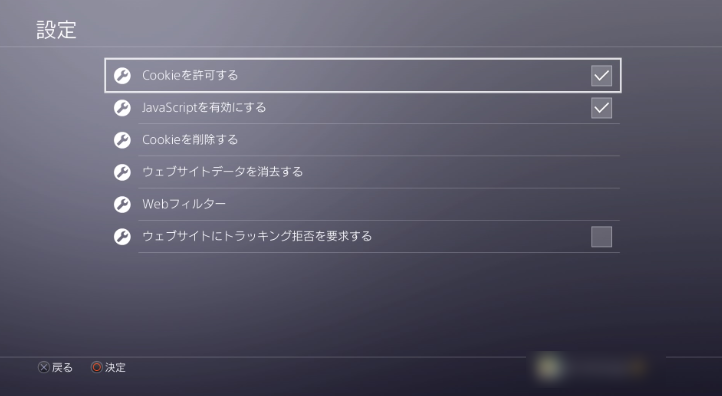
・便利なショートカット操作
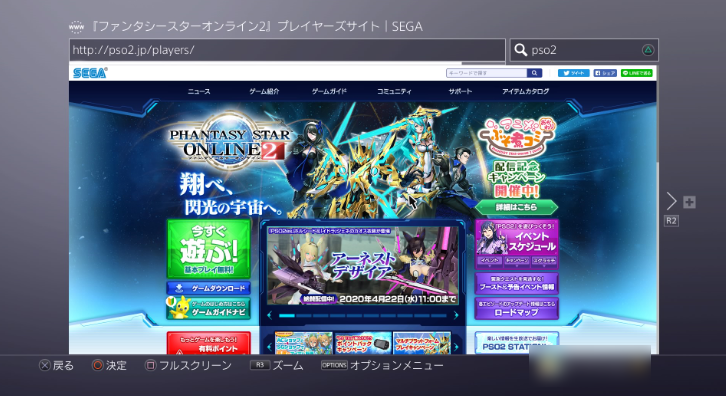
インターネットブラウザーを利用する場合の便利なショートカット操作は以下の通りです。
ページを戻す…L1ボタン
ページを進む…R1ボタン
新規ウィンドウを開く…画面端に+のマークがある時にR2ボタン
別のウィンドウに移る…ウィンドウが他にある状態でL2/R2ボタン
リンクを別ウィンドウで開く…リンクの上で〇ボタンを1秒以上長押し
現在開いているウィンドウを閉じる…閉じたいウィンドウで×ボタンを1秒以上長押し
ページの拡大…R3ボタン
ページの縮小…L3ボタン
フルスクリーン化…□ボタン
フルスクリーンから戻る…フルスクリーン状態で□ボタンを押す
フルスクリーン状態で検索及びアドレス入力欄を表示させる…△ボタン
▼まとめ
インターネットブラウザーはPS4でもインターネットの利用が行える機能です。
この機能を駆使すれば、インターネット上から直接画像を取って壁紙に設定したりも可能です。
便利なアプリケーションなので、あることを覚えておくと良いでしょう。
ライター kanさん 20代 女性
『PS4のジャンク品ががご不要になりましたら当店の買取サービスをご利用下さい。』
創業11年目の合同会社スタビリティが責任を持って買取査定させていただきます。



